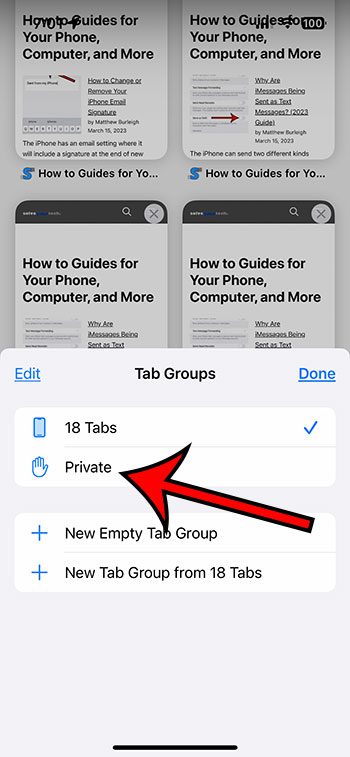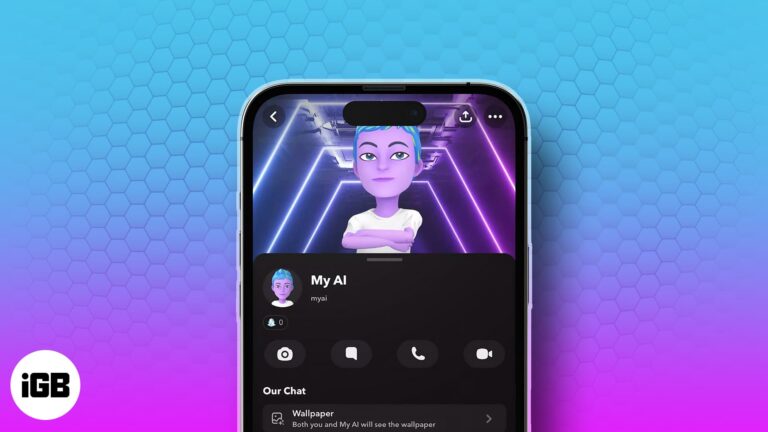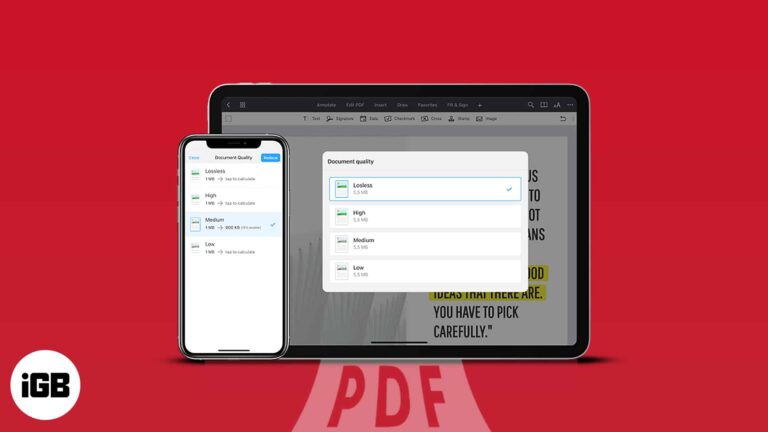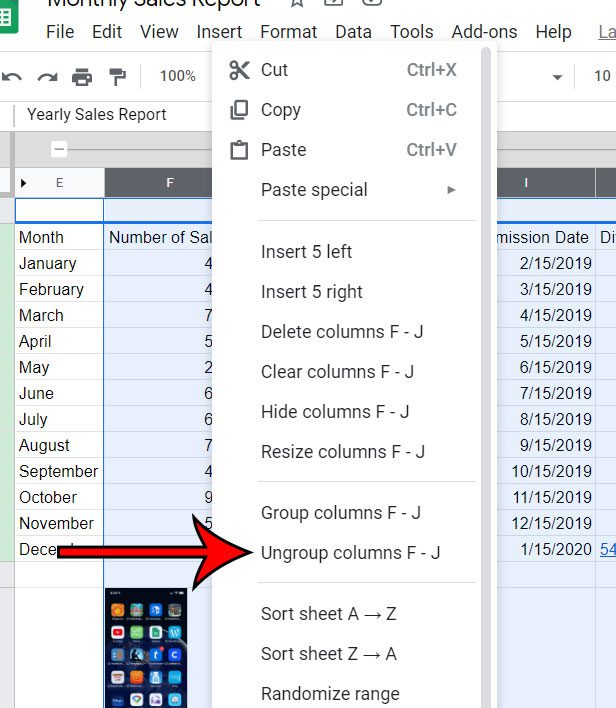Как выйти из полноэкранного режима в Mozilla Firefox
Во многих приложениях, в том числе в популярных веб-браузерах, таких как Mozilla Firefox, есть функция, позволяющая перейти в полноэкранный режим.
Это позволяет браузеру занимать весь экран вашего монитора, тем самым делая ваши веб-страницы больше и легче для чтения, а также сводя к минимуму отвлекающие факторы от других приложений.
Но вам может быть интересно, как выйти из полноэкранного режима в Firefox, если вы закончили или не хотели включать его в первую очередь.
Мы все были в ситуации с нашими компьютерами, когда мы случайно нажали клавишу, и что-то изменилось на нашем экране. Иногда это может быть очень легко исправить, но в других случаях решение для этого может ускользнуть от нас.
Программы для Windows, мобильные приложения, игры - ВСЁ БЕСПЛАТНО, в нашем закрытом телеграмм канале - Подписывайтесь:)
Если вы нажали клавишу на клавиатуре и не знаете, какая это была клавиша, и в результате верхняя и боковая части окна Firefox исчезли, то вы непреднамеренно вошли в полноэкранный режим.
Как человек, который видит, как люди регулярно совершают эту ошибку, я могу заверить вас, что это очень распространенная случайность. К счастью, у него также есть очень простое решение.
Как выйти из полноэкранного режима Firefox
- Откройте Фаерфокс.
- нажмите F11 ключ.
Наша статья продолжается ниже дополнительной информацией о том, как выйти из полноэкранного режима в Firefox, включая некоторые изображения этих шагов.
Вернуться к обычному виду экрана в Firefox (руководство с картинками)
Назначение полноэкранного режима в Firefox — позволить вам расширить содержимое веб-страницы так, чтобы оно занимало как можно больше места на экране, не тратя место на верхнюю, боковую и нижнюю границы и навигацию. Но так как случайно войти в этот режим очень просто, и часто это делается случайно, вы можете не знать, как вы это сделали.
Ваш обычный экран Firefox должен выглядеть примерно так:
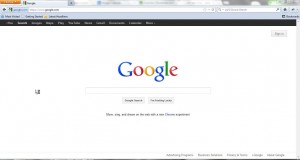
Но сейчас это выглядит так —
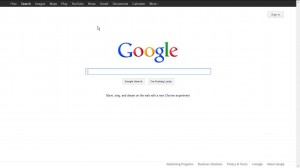
Чтобы вернуться к обычному виду, просто нажмите кнопку клавиша F11 в строке вверху экрана.
Помимо этого небольшого неудобства, Firefox — довольно хороший браузер. Вы можете настроить его так, чтобы он делал всевозможные интересные вещи, включая то, как он начинается. Если вы хотите, чтобы Firefox открывался с последними открытыми вкладками и окнами, прочитайте эту статью. Это отличная альтернатива для людей, которым не нравится однообразие, когда их браузер всегда открыт на одной и той же странице.
Дополнительная информация о том, как выйти из полноэкранного режима в Firefox
- Вы можете выйти из полноэкранного режима во многих других приложениях, используя тот же метод. Например, Google Chrome управляется таким же образом.
- В более новых версиях Firefox вы можете навести указатель мыши на верхнюю часть экрана над окном Firefox, что даст вам доступ к меню, нажав кнопку с тремя линиями. Рядом с опцией «Масштаб» находится кнопка с двумя стрелками, указывающими в противоположных направлениях. Вы также можете нажать эту кнопку, чтобы выйти из полноэкранного режима.
- Если вы используете несколько мониторов, то перевод Firefox в полноэкранный режим займет только один из этих мониторов. Это означает, что вы можете расширить Firefox, чтобы заполнить этот экран, продолжая работать на другом. Но когда вы нажимаете клавишу F11, она будет управлять тем приложением, которое активно в данный момент. Таким образом, можно случайно развернуть другое приложение на весь экран, если ваша мышь находится на одном из других экранов.
Связанный
Программы для Windows, мобильные приложения, игры - ВСЁ БЕСПЛАТНО, в нашем закрытом телеграмм канале - Подписывайтесь:)